百度翻译英语发音方式要哪里设置?
摘要:百度翻译最新版本增加了一个英语发音方式功能,那么大家知道百度翻译英语发音方式要哪里设置?下面查字典教程网的小编给大家带来了百度翻译英语发音方...
百度翻译最新版本增加了一个英语发音方式功能,那么大家知道百度翻译英语发音方式要哪里设置?下面查字典教程网的小编给大家带来了百度翻译英语发音方式设置方法。大家一起来看看吧!
1)首先先打开【百度翻译】,进去之后点击【设置】,接着点击【功能设置】。(如下图)
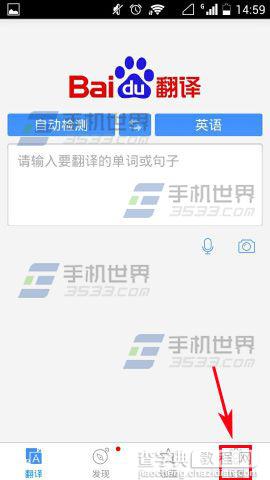
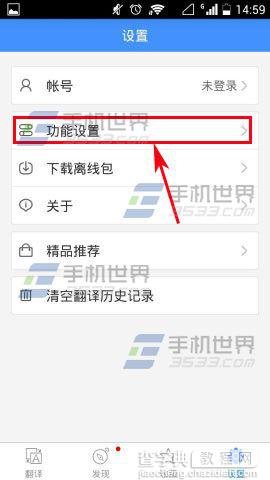
2)然后点击【英语发音设置】,最后选择自己喜欢的发音方式点击【确定】就可以了。(如下图)
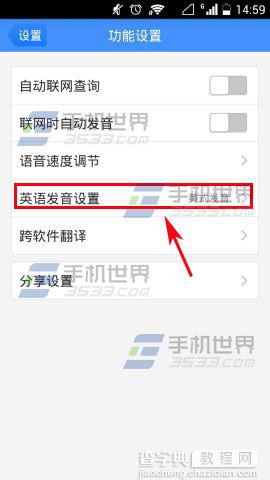
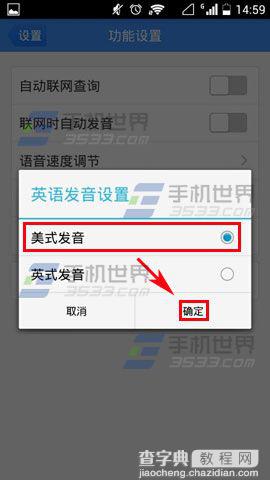
以上就是百度翻译英语发音方式要哪里设置的方法介绍,大家学会了吗?希望能对大家有所帮助!
【百度翻译英语发音方式要哪里设置?】相关文章:
上一篇:
微信的10个超实用技巧 你真的知道吗?
下一篇:
拼豆夜宵怎么设置夜宵提醒?
